eFast es un navegador malicioso con mucho parecido visual a Chrome, y no es de extrañarse ya que se deriva del famoso navegador de Google. El código fuente de Chrome es de código abierto basado en Chromium, que cualquiera puede utilizar y modificar para crear su propio navegador con sus propios colores. Desafortunadamente muchas empresas inescrupulosas hacen mal uso de esta posibilidad añadiendo a sus navegadores funciones maliciosas.
De tal forma que eFast Browser modifica el código fuente de Chrome de tal forma que todos los vínculos abiertos por defecto por Chrome pasarán a ser abiertos en eFast. eFast también abre publicidad en pop-up y pop-under, redirigiendo también al usuario hacia sitios que contienen otros malware. De la misma forma que todos los parásitos de este tipo, eFast registra todos los sitios visitados y tiene acceso a información almacenada en el ordenador, la cuál es analizada para asegurarse que la publicidad mostrada tiene alguna relación con el usuario infectado. También hemos notado que eFast, asocia los archivos de tipo gif, html, jpg, png, pdf y otros a su navegador, de tal forma que cada vez que intentes abrir uno de estos archivos el navegador sea ejecutado.
Los expertos de seguridad lo consideran un Troyano, comparándolo con programas que se instalan contra tu voluntad y que resultan ser muy peligrosos. En realidad fuiste tú mismo quien dio autorización a este programa para instalarse (aunque pensabas estar instalando otra cosa); una vez instalado podrá parecer un inofensivo navegador, sin embargo es todo lo contrario.
Para disfrazarse de mejor manera, eFast imita el aspecto visual del logotipo de Chrome, utilizando el mismo juego de colores, y agregando accesos directos en el escritorio de Windows que llevarán a sitios conocidos como YouTube, Wikipedia, Amazon, Facebook… aunque detrás intentará instalar aplicaciones de dudosa reputación.
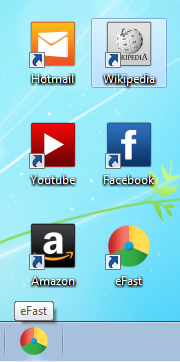
Debes saber que no es la primera vez que algo parecido sucede, ya que eFast no es más que una nueva versión de los navegadores Tortuga, CrossBrowse, Unico Browser, BoBrowser y el más reciente MyBrowser… todos navegadores parásitos creados por la compañía Claralabs.

¿Cómo eliminar eFast ?
Eliminar eFast con MalwareBytes Anti-Malware
Malwarebytes Anti-Malware es una aplicación de seguridad de buena reputación y confiable que va a escanear su PC en busca de amenazas y malware. Usted puede escanear su máquina en cualquier momento. Hay dos ajustes de escaneado en la versión gratuita, completos y rápios. Si el programa detecta una infección, se le avisará y usted puede decidir qué acción desea ejecutar.

- Descarga Malwarebytes Anti-Malware dandole clic en el botón de abajo y lo guardas en el escritorio :
Versión Premium Eliminar eFast con AdwcleanerAdwcleaner es un programa eficaz para quitar barras de herramientas (toolbars), spyware (software espía), Adware (publicidad) y malware de nuestro ordenador.
- Descarga AdwCleaner dandole clic en el boton de abajo :
Descargar AdwCleaner - Ejecuta adwcleaner.exe (Si usas Windows Vista/7 u 8 presiona clic derecho y selecciona Ejecutar como Administrador.)
- Pulsar en el botón Scanner, y espera a que se realice el proceso, inmediatamente pulsa sobre el botón Reparar.
- Espera a que se complete y sigue las instrucciones, si te pidiera Reiniciar el sistema Aceptas.
Eliminar eFast with ZHPCleaner
ZHPCleaner es un programa que busca y elimina adware, barras de herramientas, programas potencialmente no deseados (PUP), y secuestradores de navegador de su ordenador. Mediante el uso de ZHPCleaner fácilmente puede eliminar muchos de estos tipos de programas adware para una mejor experiencia de usuario en el equipo y mientras navega por la web.
- Si ustedes tiene Avast antivirus, desactivar temporalmente el escudo en tiempo real de Avast.
- Descarga ZHPCleaner en el escritorio :
Descargar ZHPCleaner - Ejecuta ZHPCleaner.exe (Si usas Windows Vista/7 u 8 presiona clic derecho y selecciona Ejecutar como Administrador.)
- Acepta la Licencia.
- Pulsar en el botón Scanner, y espera a que se realice el proceso, inmediatamente pulsa sobre el botón Reparar.
- Espera a que se complete y sigue las instrucciones, si te pidiera Reiniciar el sistema Aceptas.
Si no ha conseguido eliminar eFast en su PC después de seguir estos 3 pasos, explique en nuestra página de soporte lo que hizo. Alguien lo ayudará rápidamente! Haga clic aquí para acceder a ella. - Descarga AdwCleaner dandole clic en el boton de abajo :




